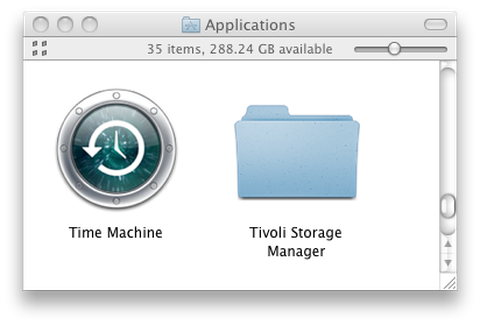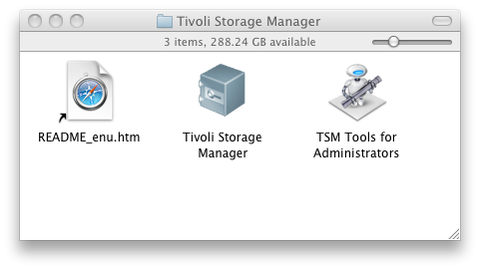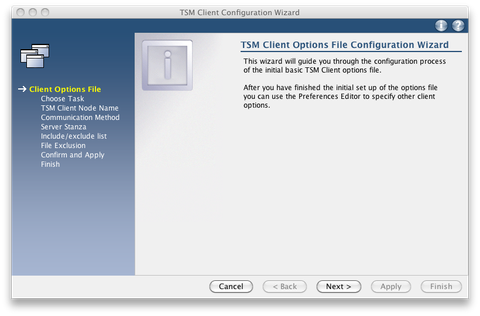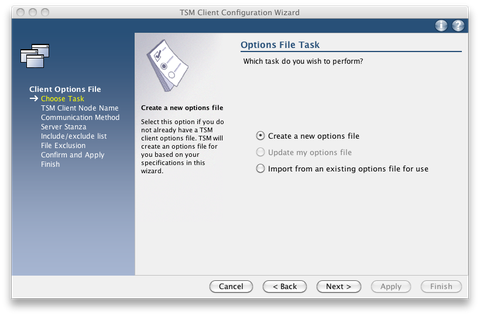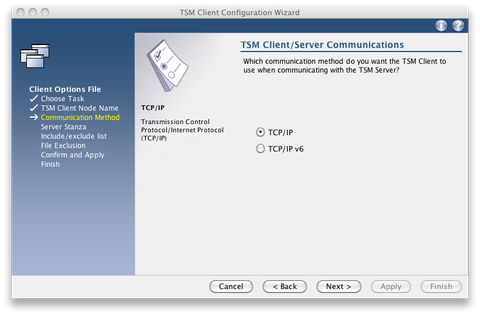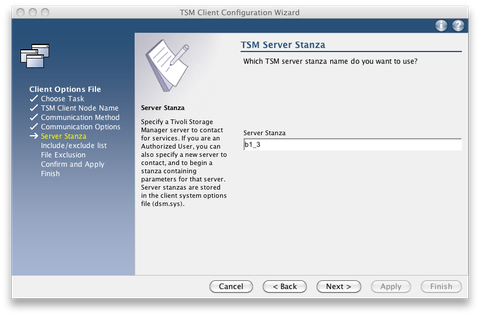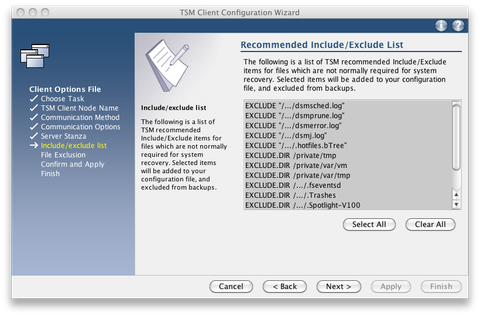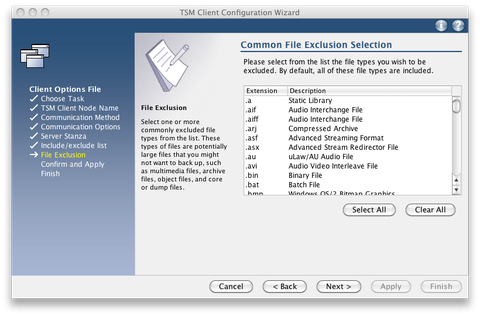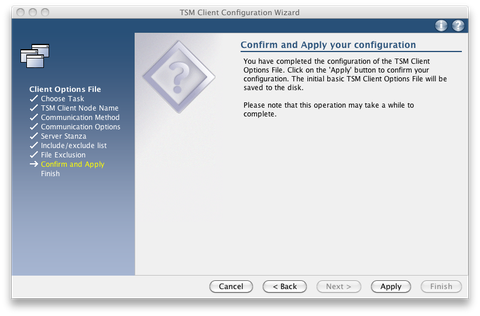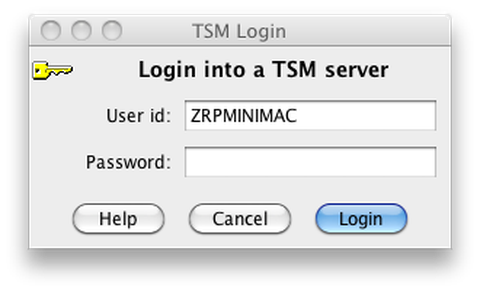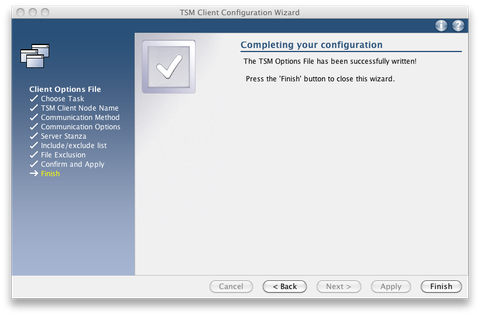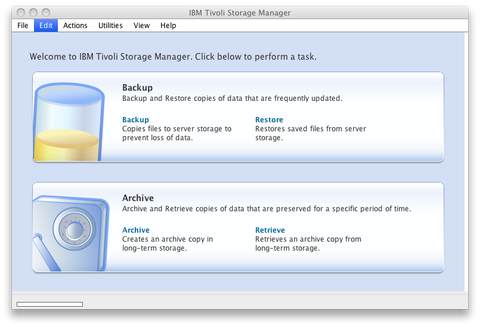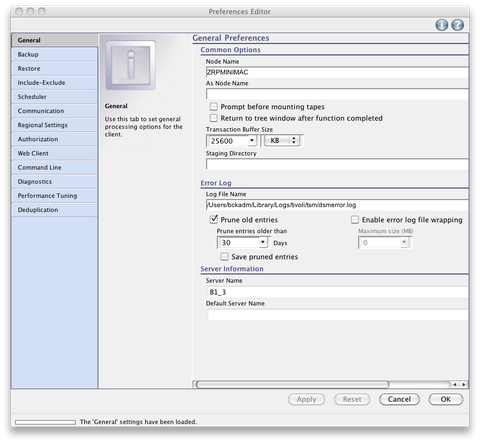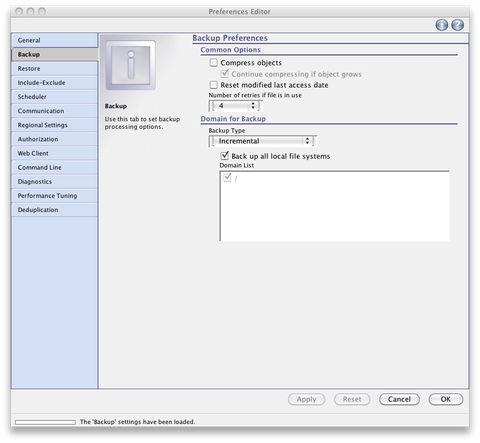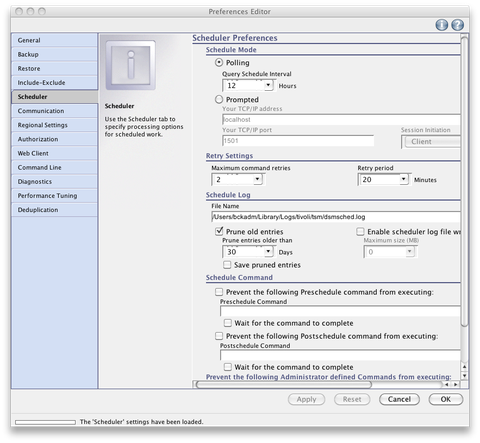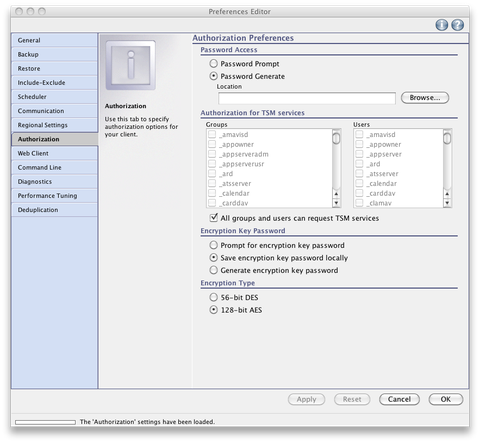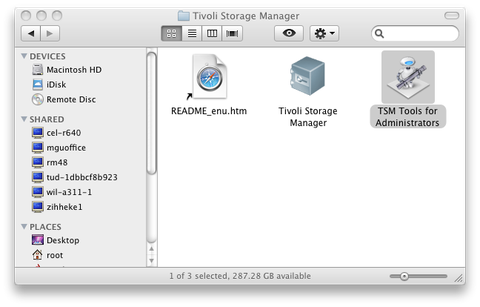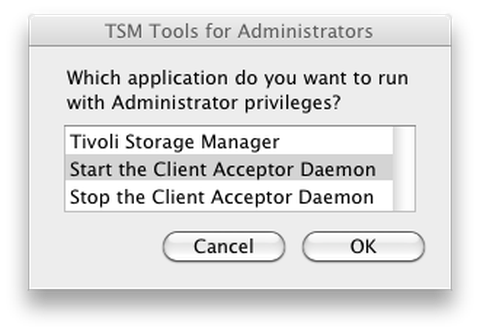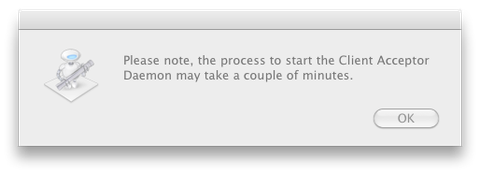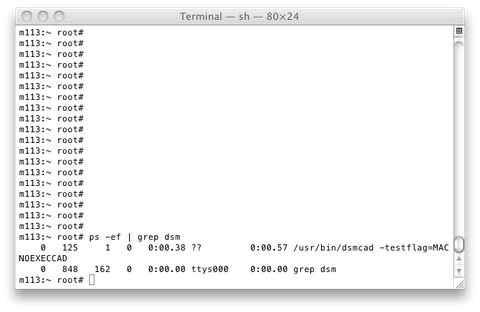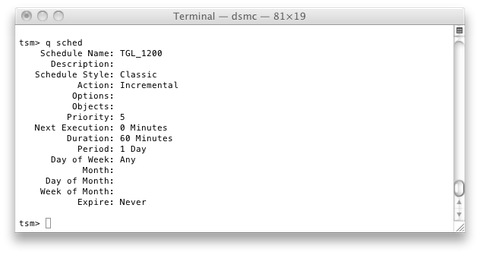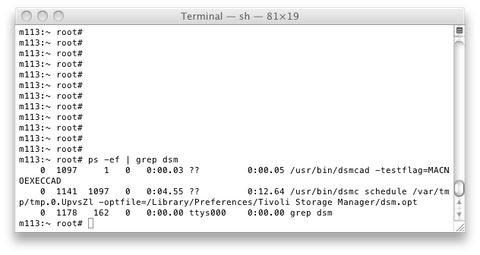Konfiguration unter MacOS
Inhaltsverzeichnis
oben genannte Punkte sind für die vollständige Konfiguration des Klienten in der genannten Reihenfolge abzuarbeiten.
1. Konfiguration des Klienten
Nach erfolgreicher Installation werden Sie im Verzeichnis "Applications" einen Ordner "Tivoli Storage Manager" vorfinden:
Öffnen Sie nun diesen Ordner. Hier befindet sich der "Tivoli Storage Manager" als ausführbare Datei. Doppelklicken Sie diesen, um den Konfigurationsassistenten zu starten.
Klicken Sie im nachfolgend erscheinenden Bild auf "Next >", um auf die nächste Seite zu gelangen.
Wählen Sie dann den Punkt "Create a new option file" aus und klicken Sie anschließend auf "Next >".
Bitte tragen Sie nachfolgend den "Nodenamen" ein, welchen Sie vom ZIH erhalten haben. Klicken Sie danach bitte auf "Next >"
Wählen Sie nachfolgend den Punkt "TCP/IP" und klicken Sie auf "Next >".
Im nachfolgenden Bild ist die vom ZIH zugesendete Serveradresse mit dem dazugehörigen Port einzutragen. Anschließend klicken Sie wieder auf "Next >".
Nachfolgend kann als "Server Stanza" ein beliebiger Eintrag gewählt werden. "Server Stanza" ist eine Art Marke, über die die Eintragungen in der dsm.sys gezielt durch die Verwendung mehrerer dsm.opt-Dateien kontaktiert werden können. Sinnvoll ist hier z.B. den Serverkurznamen anzugeben. Klicken Sie danach wieder auf "Next >".
Die nachfolgend mit "EXCLUDE.DIR" aufgelisteten Verzeichnisse sowie die mit "EXCLUDE" markierten Dateien werden nicht in das Backup eingeschlossen. Sie können die Standardeinstellung direkt übernehmen oder auch bearbeiten.
Klicken Sie (ggf. nach Änderungen) auf "Next >".
Die nachfolgend aufgelisteten Dateiarten werden standardmäßig in das Backup eingeschlossen, sofern sie nicht explizit als auszuschließen ausgewählt werden. Falls Bedarf besteht, können Sie diese hier auch direkt bearbeiten. Klicken Sie anschließend wieder auf "Next >".
Die bisherigen Einstellungen müssen mit einem Klick auf "Apply" bestätigt werden. Danach folgt eine Eingabeaufforderung.
Die "User ID" entspricht nachfolgend dem Knotennamen, den Sie vom ZIH erhalten haben. Auch das dazugehörige Passwort haben Sie vom ZIH erhalten. Nach der Eingabe klicken Sie bitte auf "Login".
Die grobe Konfiguration ist nun abgeschlossen. Klicken Sie auf "Finish" um den Assistenten zu verlassen. Anschließend wird die grafische Oberfläche von TSM geöffnet, um die erweiterte Konfiguration vornehmen zu können.
2. Erweiterte Konfiguration
Nach dem Start der graphischen Oberfläche vom TSM-Clienten klicken Sie bitte zunächst auf "Edit" in der oberen Leiste und anschließend auf "Client Prereferences".
Im Reiter "General" unter "Error Log" kann der Pfad für die errorlog-Datei ausgewählt werden. Diese enthält eventuell aufgetretene Fehler bei der Durchführung des Backups im einfachen Textformat. Zusätzlich kann man bei "Prune" einstellen, wie lange diese Daten aufbewahrt werden sollen.
IIm Reiter "Backup" haben Sie die Möglichkeit, die von Ihnen zu sichernden Dateisysteme einzutragen. Als Beispiel wurden hier alle lokalen Filesysteme ausgewählt. "Backup all local file systems" Zu beachten ist, dass damit keine remote-Filesysteme (NFS, CIFS-Shares usw.) gesichert werden. Diese müssen explizit zusätzlich mitangegeben werden.
Bitte wählen Sie den "Polling Mode" aus. Das bedeutet, dass der Klient den Server kontaktiert und nicht umgekehrt (Wichtig für Firewall-Regeln). Die Häufigkeit, wie oft der Klient den Server befragt wird über das "Query Schedule Interval" konfiguriert.
Außerdem sollten Sie für den schedulerlog "Prune old entries" auswählen und die Anzahl von Tagen angeben, nach denen alte Einträge gelöscht werden sollen.
Für ein automatisches Backup ist es notwendig, den Punkt "Password Generate" zu markieren. Dies bewirkt, dass Ihr Passwort in verschlüsselter Form unter "/Library/Preferences/Tivoli Storage Manager/TSM.PWD" abgespeichert wird und nicht beim Start der Sicherung erneut einzugeben ist. Abschließend können Sie mit einem Klick auf "OK" die Einstellungen bestätigen und die Grafische Oberfläche schließen
3. Einrichtung des automatisierten Backups
Hinweis: Es wird vorausgesetzt, dass Sie die letzten beiden Punkte unter "Erweiterte Konfiguration" durchgeführt haben und das erforderliche "TsmBaDsmcadStartupItem.pkg" installiert ist (Siehe Installation > MacOS).
Wechseln Sie zunächst in den Ordner "Tivoli Storage Manager" unter "Application". Führen Sie dort "TSM Tools for Administrators" aus. Es öffnet sich folgendes Fenster:
Wählen Sie in diesem Fenster "Start the Client Acceptor Daemon" aus und klicken Sie anschließend auf "OK". Sollte nachfolgende Warnung geöffnet werden, klicken Sie bitte auf "OK". Der Prozess für die automatische Sicherung wurde nun gestartet.
Mit Hilfe des Befehls "ps -ef | grep dsm" kann man den Start des "Client Acceptors" überprüfen.
Mit dem Befehl "dsmc" gelangen Sie direkt in den TSM-Prompt (erkennbar an dem "tsm>" zu Beginn der Zeile). Das Kommando "q sched" gibt u.a. Informationen darüber, wann das nächste Backup startet. Hier im Beispiel sind das 0 Minuten, was bedeutet dass es gerade beginnt.
Während der Sicherung kann man diese auch mit dem Kommando "ps -ef | grep dsm" beobachten. Mit dem Befehl "quit" können Sie den TSM-Prompt wieder verlassen.
Normalerweise sollte der "Client Acceptor" nun auch nach jedem Start des Sytems wieder starten.